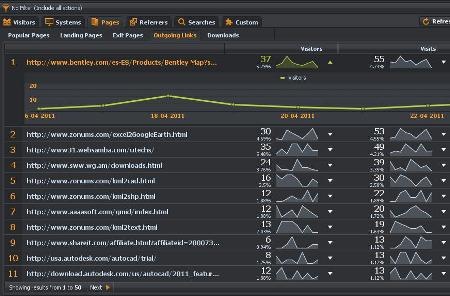Google Chrome က shortcuts တွေကို
 သူတို့ကကောင်းကောင်းသိနေကြသည်မဟုတ်, ငါအသုံးမခန့်မှန်းပေမယ့်သူတို့ထဲကအတော်များများဘုံလုပ်ရိုးလုပ်စဉ်အဘို့စိတ်ဝင်စားစရာကောင်းကြသည်။
သူတို့ကကောင်းကောင်းသိနေကြသည်မဟုတ်, ငါအသုံးမခန့်မှန်းပေမယ့်သူတို့ထဲကအတော်များများဘုံလုပ်ရိုးလုပ်စဉ်အဘို့စိတ်ဝင်စားစရာကောင်းကြသည်။
သင်ကဖွင့်ဖို့အရူးဟာမခိုင်မြဲခြင်းမရှိဘဲအလွန်ခက်ခဲကြောင်းမြင်ရပါလိမ့်မည်ကြိုးစားရင်အတော်များများလည်းထိုကဲ့သို့သော mouse ကိုဘီးနှင့်အတူကလစ်အဖြစ်တဝက်, စိတ်ပျက်ဖွယ်သိသာသို့မဟုတ်ထပ်တလဲလဲဖြစ်ကြသည်။
သငျသညျအလွတ်ကျက်အဖြစ်စာရင်းဖြစ်ပါတယ် မိုးရွာရွာက Manခလုတ်တစ်ခုပြသနိုင်ဖို့အနီရောင်များတွင်ပြုစုစောင့်ရှောက်မှုအာမခံငါးအများဆုံးလိုအပ်နေကြောင်းတွေ့ရှိနိုင်ပါသည်။
shortcuts ပြတင်းပေါက်များနှင့် tabs များ
|
ကို Ctrl + N ကို |
ဝင်းဒိုးအသစ်တစ်ခုကိုဖွင့် |
|
ပြီးရင် Ctrl + T ကို |
နယူး tab ကို |
|
ကို Ctrl + Shift + N ကို |
ရုပ်ဖျက် mode မှာဝင်းဒိုးအသစ်တစ်ခုကိုဖွင့် |
|
Pulsar ကို Ctrl + အို ကာဖိုင်ကိုရွေး |
တစ် Google Chrome ကိုပြတင်းပေါက်၌သင်တို့၏ကွန်ပျူတာကနေဖိုင်တစ်ခုဖွင့်လိုက်ပါ |
|
Pulsar Ctrl + ကာ link ကို click နှိပ်ပြီးသို့မဟုတ်အလယ်မှာ mouse ကိုခလုတ်နဲ့ link ကို click နှိပ်ပြီး |
သစ်တစ်ခုနောက်ခံ tab မှာပွင့်လင်း |
|
Pulsar Ctrl + Shift နှင့် link တစ်ခုသို့မဟုတ်စာနယ်ဇင်းအပေါ်ကိုကလစ်နှိပ်ပါ အဆိုင်း နှင့်အလယ်တန်း mouse ကိုခလုတ်နဲ့ link ကို click နှိပ်ပြီး |
ကြောင်း tab ကိုအသစ် tab ကိုနှင့် switch ကိုအတွက်ပွင့်လင်း link ကို |
|
Pulsar အဆိုင်း ကာ link ကို click နှိပ်ပြီး |
ဝင်းဒိုးအသစ်အတွက်ပွင့်လင်း link ကို |
|
Ctrl + Shift + T ကို |
သငျသညျအပိတ်ကနောက်ဆုံး tab ကိုပြန်ဖွင့်, Google Chrome ကိုပိတ်ထားကြပြီပြီးခဲ့သည့်တဆယ် tabs များအောက်မေ့။ |
|
တစ်ဦး tab ကိုမှ link တစ်ခုဆွဲ |
ပွင့်လင်း link ကို tab ကို |
|
အဆိုပါ tab ကိုဘား၏အာကာသမှ link တစ်ခုဆွဲပါ |
သစ်တစ်ခု tab မှာပွင့်လင်း |
|
အဆိုပါ tab ကိုဘားထဲက tab ကိုဆွဲယူပါ |
ဝင်းဒိုးအသစ်တစ်ခုအတွက် tab ကိုဖွင့်ပါ |
|
အဆိုပါ tab ကိုချွတ်ထဲကနှင့်ရှိပြီးသားဝင်းဒိုးကိုသို့ tab ကိုဆွဲယူပါ |
ရှိပြီးသားဝင်းဒိုးကိုအတွက် tab ကိုဖွင့်ပါ |
|
Pulsar Esc တစ်ဦး tab ကိုဆွဲနေစဉ် |
သူ့ရဲ့မူရင်းအနေအထားဖို့ tab ကိုအစားထိုးပါ |
|
ကို Ctrl + 1 ထ ကို Ctrl + 8 |
အဆိုပါ tab ကိုဘားပေါ်သတ်မှတ်ထားတဲ့အနေအထားအရေအတွက်ကိုမှာ tab ကိုသွားပြီး |
|
ကို Ctrl + 9 |
ပြီးခဲ့သည့် tab ကိုသွားပြီး |
|
ကို Ctrl + Tab ကို |
လာမယ့် tab ကိုသွားပြီး |
|
ကို Ctrl + Shift + Tab ကို |
ယခင် tab ကိုသွားပြီး |
|
alt + F4 |
လက်ရှိဝင်းဒိုးကိုပိတ်လိုက်ပါ |
|
ကို Ctrl + W က o ကို Ctrl + F4 |
လက်ရှိ tab ကိုပိတ်လိုက်ပါသို့မဟုတ် pop-up |
|
အလယ်မှာ mouse ကိုခလုတ်နဲ့ tab ကိုနှိပ်ပါ |
သငျသညျနှိပ်လိုက်သော tab ကိုပိတ်လိုက်ပါ |
|
ညာဘက်မောက်စ်ခလုတ်ကိုနှိပ်ပါဒါမှမဟုတ် browser ကို toolbar ကိုအတွက်ရှေ့ဆက်မြှားသို့မဟုတ်နောက်ကျောမြှားကိုဆင်းကိုင် |
သင့်ရဲ့ browsing history နဲ့ tab ထဲမှာပြရန် |
|
Pulsar နောက်ပြန် သို့မဟုတ်စာနယ်ဇင်း alt နှင့်တစ်ပြိုင်နက်မြှား left |
အဆိုပါ tab ကိုရယူပေးဖို့ browsing history အတွက်ယခင်စာမျက်နှာကိုသွားပါ |
|
Pulsar shift + နောက်ပြန် သို့မဟုတ်စာနယ်ဇင်း alt နှင့်ညာဘက်တစ်ပြိုင်နက် arrow |
အဆိုပါဝင်ရောက်ဖို့နောက်ကျောစာမျက်နှာ browsing history tab ကိုသွားပြီး |
|
Pulsar Ctrl + ပြန်, ရှေ့ဆက် toolbar ကိုအပေါ်ခလုတ်ကိုသို့မဟုတ်မြှားမြှားရွှေ့သို့မဟုတ်အလယ်မှာမောက်ခလုတ်ကိုနှင့်အတူမည်သည့် button ကို click ဖို့မြှားကို click လုပ်ပါ |
နောက်ခံသစ်တစ်ခု tab ကိုအပေါ်ခလုတ်ကို၏တည်နေရာကိုဖွင့် |
|
space bar ကို tabs များကို Double-click နှိပ်ပြီး |
ပြတင်းပေါက်အမြင့်ဆုံး |
|
Alt + Home / strong> |
သင့်လက်ရှိပြတင်းပေါက်၌ပင်မစာမျက်နှာကိုဖွင့် |
Google Chrome ကအင်္ဂါရပ်တွေကိုအသုံးပြုရန် shortcuts
|
ကို Ctrl + B ကို |
စာညှပ်ဘားပြရန်သို့မဟုတ်ဝှက် |
|
ကို Ctrl + Shift + B ကို |
ပွင့်လင်း Bookmark Manager ကို |
|
ကို Ctrl + H ကို |
သမိုင်းစာမျက်နှာကိုဖွင့် |
|
ကို Ctrl + J ကို |
ပွင့်လင်းဌ |
|
Shift + Esc |
အဆိုပါ Task Manager ကိုဖွင့်ပါ |
|
+ Alt + T ကို Shift |
အဆိုပါ toolbar ကိုအာရုံစိုက်ပါ။ ညာဘက်မြှားကိုသုံးပါနှင့်ဘား၏ကွဲပြားခြားနားသောဒေသများမှတစ်ဆင့် scroll ဖို့ထွက်လာခဲ့တယ်။ |
|
ကို Ctrl + Shift + J ကို |
ပွင့်လင်းရေးသားသူ Tools များ |
|
ကို Ctrl + Shift + ကိုဖျက်ပစ်ရန် |
အဆိုပါရှင်းလင်းမည် Browsing Data နှင့်ပေးတဲ့ dialog ကိုဖွင့် |
|
F1 |
သစ်တစ်ခု tab ကို (ကျွန်ုပ်တို့၏အကြိုက်ဆုံး) အတွက်အကူအညီစင်တာကိုဖွင့်ပါ |
လိပ်စာဘားထဲမှာ shortcuts တွေကို
လိပ်စာဘားမှာအောက်ပါ shortcuts တွေကိုအသုံးပြုပါ:
|
ထို့နောက်ရှာဖွေရေးအသုံးအနှုန်းနှင့်စာနယ်ဇင်းရေးသားခြင်း မိတ်ဆက်ခြင်း |
သင့်ရဲ့ default အနေနဲ့ရှာဖွေရေးအင်ဂျင်ကိုသုံးပြီးရှာဖွေလုပ်ဆောင် |
|
တစ်ဦး keyword ကို search engine ကိုရေးပါသည်နှိပ် အာကာသ ထို့နောက်နှိပ် မဲပုံးတစ်ရှာဖွေရေးအသုံးအနှုန်းနှင့်စာနယ်ဇင်း Enter မိတ်ဆက်ခြင်း |
keyword ကိုနဲ့ဆက်စပ်ရှာဖွေရေးအင်ဂျင်မှတဆင့်ရှာဖွေခြင်း |
|
ရှာဖွေရေးအင်ဂျင်နှင့်ဆက်စပ်နေတဲ့ URL ကိုရိုက်ထည့်ပါ, အနှိပ် မဲပုံးတစ်ရှာဖွေရေးအသုံးအနှုန်းနှင့်စာနယ်ဇင်း Enter မိတ်ဆက်ခြင်း |
URL ကိုနဲ့ဆက်စပ်ရှာဖွေရေးအင်ဂျင်မှတဆင့်ရှာဖွေခြင်း |
|
အကြားတစ်ဦး URL ကို၏အစိတ်အပိုင်းတစ်ခုရေးသားခြင်း "www ။ " နှင့် ".com" ပြီးတော့စာနယ်ဇင်း ကို Ctrl + Enter |
www ထည့်ပါ။ နှင့် .com သင့်ရဲ့ input ကိုဖို့နဲ့ရရှိလာတဲ့ URL ကိုဖွင့်လှစ် |
|
စာနယ်ဇင်းထို့နောက်တစ်ဦး URL ကိုရိုက်ထည့်ပါ Alt + Enter |
သစ်တစ်ခု tab မှာ URL ကိုဖွင့်ပါ |
|
F6 o ကို Ctrl + L ကို o Alt + D ကို |
URL ကို Select လုပ်ပါ |
|
ကို Ctrl + K သည် o ပြီးရင် Ctrl + E ကို |
လိပ်စာဘားခုနှစ်တွင် ( "?") မေးခွန်းတစ်ခုအမှတ်အသားထည့်ပါ။ ကို default search engine ကို run ဖို့မေးခွန်းအမှတ်အသားပြီးနောက်ရှာဖွေရေးသက်တမ်းရေးသားခြင်း |
|
လိပ်စာဘားပေါ်တွင်ကလစ်နှိပ်ပါပြီးတော့စာနယ်ဇင်း Ctrl + နှင့်တစ်ပြိုင်နက်မြှား left |
လိပ်စာဘားအတွက်ရှေ့အ key ကိုဝေါဟာရကိုဖို့ cursor ရွှေ့ |
|
လိပ်စာဘားပေါ်တွင်ကလစ်နှိပ်ပါပြီးတော့စာနယ်ဇင်း Ctrl + နှင့်ညာဘက်တစ်ပြိုင်နက် arrow |
လိပ်စာဘားအတွက်လာမယ့်သော့ချက်ဝေါဟာရကိုဖို့ cursor ရွှေ့ |
|
လိပ်စာဘားပေါ်တွင်ကလစ်နှိပ်ပါပြီးတော့စာနယ်ဇင်း ကို Ctrl + နောက်ပြန် |
လိပ်စာဘားထဲမှာ cursor precedes သောသော့ချက်သက်တမ်း Remove |
|
မြှားသော့နှင့်အတူလိပ်စာဘားပေါ် dropdown menu တစ်ခု entry ကို Select လုပ်ပြီး, စာနယ်ဇင်း + Shift ကိုဖျက်မည် |
Remove, အခါတိုင်းဖြစ်နိုင်သွားလာမှုသမိုင်း entry ကို |
|
အလယ်မှာမောက်ခလုတ်ကိုအတူလိပ်စာဘားပေါ် dropdown menu တစ်ခု entry ပေါ်မှာကလစ်နှိပ်ခြင်း |
သစ်တစ်ခုနောက်ခံ tab ကိုသို့ပွင့်လင်း entry ကို |
|
Pulsar PageDown o PageUp လိပ်စာဘားပေါ် dropdown menu မြင်နိုင်သည်လာသောအခါ |
drop-down menu မှာပထမဦးဆုံးသို့မဟုတ်နောက်ဆုံး entry ကို Select လုပ်ပါ |
ဝက်ဘ်ဆိုက်များမှ shortcuts တွေကို
|
ကို Ctrl + P ကို |
ဒီစာမျက်နှာ Print |
|
Ctrl + S ကို |
လက်ရှိစာမျက်နှာကို Save |
|
F5 o ကို Ctrl + R ကို |
လက်ရှိစာမျက်နှာကိုပြန်တင်ရန် |
|
Esc |
စာမကျြနှာ loading ကိုရပ်တန့် |
|
ကို Ctrl + F ကို |
ရှာဖွေရေးဘားကိုဖွင့် |
|
ကို Ctrl + G ကို o F3 |
အဆိုပါမေးမြန်းချက်ကို၏နောက်ရလဒ်ရှာဖွေရေးဘားသို့ ဝင်. ရှာမည် |
|
Ctrl + +, G Shift, o Shift + Enter |
အဆိုပါမေးမြန်းချက်ကို၏ယခင်ရလဒ်ရှာဖွေရေးဘားသို့ ဝင်. ရှာမည် |
|
အလယ်မှာ mouse ကိုခလုတ် (သို့မဟုတ် mouse ကိုဘီး) ကိုနှိပ်ခြင်း |
အော်တို scrolling မ Enable လုပ်ထားပါ။ သင် mouse ကိုရွှေ့သကဲ့သို့, စာမျက်နှာကိုအလိုအလျောက်မောက်၏ညှနျကွားအညီ scrolls ။ |
|
ကို Ctrl + F5 |
သိမ်းထားသောအကြောင်းအရာလျစ်လျူရှုလက်ရှိစာမျက်နှာကိုပြန်တင်ရန် |
|
Pulsar alt နှင့် link ကို click နှိပ်ပြီး |
လင့်ခ်များ၏ content Download |
|
ကို Ctrl + ဦး |
စာမကျြနှာလုပ်ရပ်၏ open source code ကို |
|
ထို bookmark bar ကိုဖိဆွဲပါလင့်ခ် |
Bookmarks ဖို့ link ကို Add |
|
ပြီးရင် Ctrl + D |
လက်ရှိဝဘ်စာမျက်နှာ Bookmarks မှ Add |
|
F11 |
မျက်နှာပြင်အပြည့် mode ကိုစာနယ်ဇင်းများတွင်စာမျက်နှာကိုဖွင့် F11 နောက်တဖန် Full-screen mode ကိုမှထွက်ရန် |
|
Ctrl + y + သို့မဟုတ်စာနယ်ဇင်း Ctrl + နှင့်မောက်စ်ဘီးတက်ရွေ့လျား |
စာမျက်နှာ၏အကြောင်းအရာ Expand |
|
Ctrl + နှင့် - သို့မဟုတ်စာနယ်ဇင်း Ctrl + ဆင်းမောက်ဘီးရွေ့လျား |
စာမကျြနှာများ၏ content ကိုလျော့ချ |
|
ကို Ctrl + 0 |
တစ်ခုလုံးကိုစာမျက်နှာအကြောင်းအရာ၏ပုံမှန်အရွယ်အစား Restore |
|
spacebar |
ဝက်ဘ်ဆိုက်မှတဆင့် scroll |
|
စတင်ပြုလုပ်ခြင်း |
စာမျက်နှာ၏ထိပ်သို့သွားရန် |
|
ငါးဆူး |
စာမျက်နှာ၏အောက်ဆုံးသို့သွားရန် |
|
Pulsar အဆိုင်း နှင့်မောက်စ်ဘီးရွေ့လျား |
စာမကျြနှာကိုဖြတ်ပြီးအလျားလိုက် scroll |